¿Cómo crear y administrar taxonomías personalizadas de WordPress?
Publicado: 2022-09-15¿Quieres organizar mejor tu contenido en WordPress? Necesita crear taxonomías personalizadas.
WordPress te permite organizar tu contenido con categorías y etiquetas por defecto. Sin embargo, con las taxonomías personalizadas, tiene la flexibilidad de ordenar aún más su contenido.
Pero las taxonomías también son difíciles de configurar.
Entonces, esta publicación le mostrará cómo crear y usar taxonomías personalizadas de WordPress.
Sin más preámbulos, comencemos con la comprensión de las taxonomías.
¿Qué es la taxonomía?
En términos simples, taxonomía es una palabra científica para clasificación, usada especialmente para los organismos para clasificarlos en grupos o tipos.
Un ejemplo sería cómo se clasifican los seres vivos:
- Plantas
- Árboles
- Secretario
- Mango
- flores
- Loto
- Rosa
- Árboles
- animales
- Mamíferos
- elefantes
- leones
- Reptiles
- serpientes
- cocodrilos
- Mamíferos
Taxonomía plana vs jerárquica
Puede hacer una taxonomía plana (solo un nivel) o jerárquica (varios niveles).
Los elefantes, por ejemplo, están incluidos en Mamíferos, que a su vez están incluidos en Animales y Animales en Seres vivos. Por lo tanto, cualquier elemento etiquetado con Mamíferos es miembro de estas tres "categorías" jerárquicas al mismo tiempo.
Mientras que si consideras todos estos árboles por separado:
- Secretario
- Mango
- Sándalo
Es una taxonomía plana ya que todos están en el mismo nivel.
¿Por qué necesita taxonomías personalizadas de WordPress?
Al igual que la taxonomía, una taxonomía de WordPress es una forma de organizar el contenido, pero aquí organiza grupos de publicaciones y tipos de publicaciones personalizadas.
Por defecto, WordPress viene con dos taxonomías llamadas categorías y etiquetas .
Entonces, si bien hay una serie de elementos incorporados, WordPress facilita a los desarrolladores la creación de elementos personalizados. Esta función de personalización se extiende también a los tipos de publicaciones y taxonomías.
Sin embargo, si está utilizando un tipo de publicación personalizada, es posible que las categorías y las etiquetas no parezcan adecuadas para todos los tipos de contenido. Más el contenido, más se vuelve difícil clasificarlos en categorías y etiquetas.
Con una taxonomía personalizada, puede crear estructuras complejas que dividen su contenido en diferentes secciones. Estos también se pueden organizar jerárquicamente, como nuestro ejemplo de taxonomía de seres vivos anterior.
Por ejemplo, puede crear un tipo de publicación personalizado llamado "Películas" y ordenarlo usando una taxonomía personalizada llamada "Género". Puede agregar géneros como Acción, Romance, Comedia según sus necesidades. Esto le permitiría a usted y a sus lectores clasificar fácilmente las películas por cada género.
La principal ventaja de usar taxonomías personalizadas es que puede hacer referencia a ellas independientemente de las categorías y las etiquetas . Incluso obtienen sus propias descripciones detalladas en el área de administración de WordPress.
En WordPress, las etiquetas son planas, mientras que las categorías son jerárquicas. En otras palabras, puede anidar categorías una dentro de otra, mientras que las etiquetas están todas en el mismo nivel.
Jerarquía de plantillas de taxonomía
WordPress muestra las publicaciones en el orden determinado por la jerarquía de la plantilla.
Las plantillas category.php , tag.php y taxonomy.php permiten que las publicaciones filtradas por taxonomía se traten de manera diferente a las publicaciones sin filtrar o las publicaciones filtradas por una taxonomía diferente.
Nota : Publicación se refiere a cualquier tipo de publicación: publicaciones, páginas, tipos de publicaciones personalizadas, etc. Estos archivos le permiten orientar taxonomías específicas o términos de taxonomía específicos. Por ejemplo:
- taxonomía-{taxonomía}-{término}.php
- taxonomía-{taxonomía}.php
- etiqueta-{slug}.php
- etiqueta-{id}.php
- categoría-{slug}.php
- categoría-{ID}.php
Entonces, por ejemplo, podría dar formato a todas las publicaciones en una taxonomía de animales llamada noticias en una página que se vea diferente de las publicaciones filtradas en otras categorías.
La plantilla archive.php proporciona la forma más general de control, proporcionando un diseño para todos los archivos; es decir, una página que muestra una lista de publicaciones.
Jerarquía de categorías
Para las categorías, WordPress busca el archivo category-{slug}.php . Si no existe, WordPress busca un archivo para el siguiente nivel jerárquico, category-{ID}.php y así sucesivamente. Si WordPress no encuentra ninguna plantilla especializada o un archivo de plantilla archive.php, vuelve al comportamiento predeterminado, usando index.php.
La jerarquía de categorías se muestra a continuación:
- categoría-{slug}.php: por ejemplo, si el slug de la categoría se llama "noticias", WordPress buscará un archivo llamado categoría-noticias.php.
- categoría-{ID}.php: por ejemplo, si la identificación de la categoría es "6", WordPress buscará un archivo llamado categoría-6.php.
- categoría.php
- archivo.php
- índice.php
Jerarquía de etiquetas
Para las etiquetas, WordPress busca el archivo tag-{slug}.php . Si no existe, WordPress busca un archivo para el siguiente nivel jerárquico, tag-{ID}.php y así sucesivamente. Si WordPress no encuentra ninguna plantilla especializada o un archivo de plantilla archive.php, volverá al comportamiento predeterminado, utilizando index.php.
La jerarquía de etiquetas se muestra a continuación:
- tag-{slug}.php: por ejemplo, si el slug de la etiqueta se llama "sometag", WordPress buscará un archivo llamado tag-sometag.php.
- tag-{id}.php: por ejemplo, si el ID de la etiqueta fuera "9", WordPress buscaría un archivo llamado tag-9.php.
- etiqueta.php
- archivo.php
- índice.php
¿Cómo crear taxonomías personalizadas con un código?
Imagine que estas taxonomías personalizadas y la interfaz se implementan dentro de un complemento. Acaba de crear su propio complemento de ficción que se puede reutilizar en cualquier sitio web de WordPress.
Considere por ejemplo: Taxonomía de cursos.
El siguiente ejemplo le mostrará cómo crear un complemento que agregue una taxonomía personalizada 'Cursos' al tipo de publicación predeterminada.
Nota : el código para agregar taxonomías personalizadas no tiene que estar en su propio complemento. Se puede incluir en un tema o como parte de un complemento existente si se desea.
Creando un nuevo complemento
Registre la taxonomía 'Curso' para el tipo de publicación 'Publicar' usando el gancho de acción init.
/*
* Nombre del complemento: taxonomía del curso
* Descripción: un breve ejemplo que muestra cómo agregar una taxonomía llamada Curso.
* Versión: 1.0
* Autor: desarrollador.wordpress.org
* Autor URI: https://codex.wordpress.org/User:Aternus
*/
función wporg_register_taxonomy_course() {
$etiquetas = matriz(
'nombre' => _x( 'Cursos', 'nombre general de la taxonomía' ),
'singular_name' => _x( 'Curso', 'taxonomía singular nombre' ),
'search_items' => __( 'Buscar Cursos' ),
'all_items' => __( 'Todos los cursos' ),
'parent_item' => __( 'Curso principal' ),
'parent_item_colon' => __( 'Curso principal:' ),
'edit_item' => __( 'Editar curso' ),
'update_item' => __( 'Actualizar Curso' ),
'add_new_item' => __( 'Agregar nuevo curso' ),
'new_item_name' => __( 'Nuevo nombre del curso' ),
'menu_name' => __( 'Curso' ),
);
$argumentos = matriz(
'jerárquico' => verdadero, // hacerlo jerárquico (como categorías)
'etiquetas' => $etiquetas,
'show_ui' => verdadero,
'show_admin_column' => verdadero,
'query_var' => verdadero,
'reescribir' => [ 'slug' => 'curso'],
);
register_taxonomy('curso', ['publicación'], $argumentos);
}
add_action( 'init', 'wporg_register_taxonomy_course' );
Creando una nueva publicación
Activa tu complemento. Vaya al WordPress admin panel > Posts > Add New . Además de Categorías y Etiquetas, debería ver un nuevo cuadro meta para la taxonomía de sus 'Cursos'.

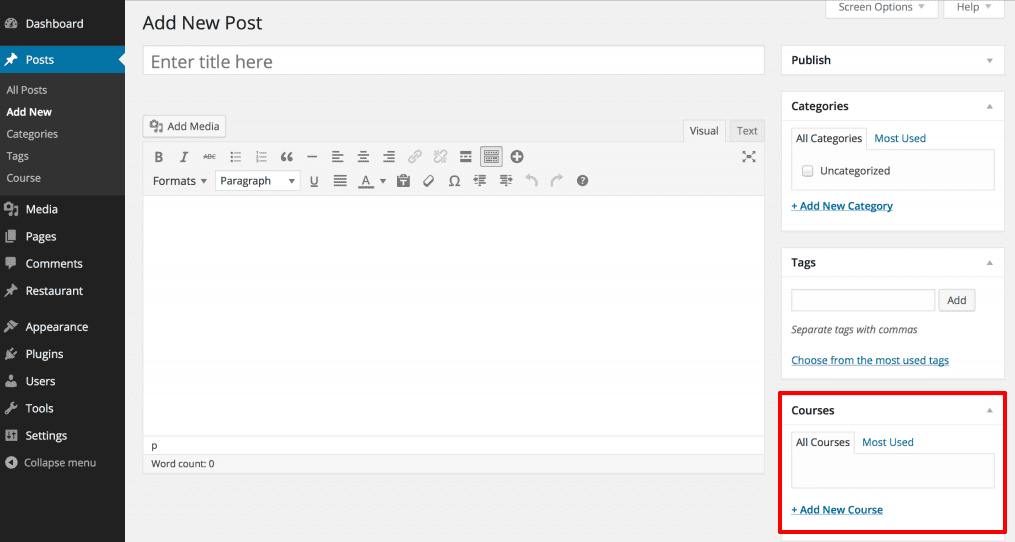
Desglosando el código
La siguiente discusión desglosa el código usado arriba describiendo las funciones y parámetros.
La función wporg_register_taxonomy_course contiene todos los pasos necesarios para registrar una taxonomía personalizada.
La matriz $labels contiene las etiquetas para la taxonomía personalizada. Estas etiquetas se utilizarán para mostrar diversa información sobre la taxonomía en el área de administración.
La matriz $args contiene las opciones de configuración que se utilizarán al crear nuestra taxonomía personalizada.
La función register_taxonomy() crea una nueva taxonomía con el curso identificador para la publicación 'Tipo de publicación' utilizando la matriz $args para la configuración.
La función add_action() vincula la ejecución de la función wporg_register_taxonomy_course al gancho de acción init.
$args : la matriz $args contiene una configuración importante para la taxonomía personalizada, le indica a WordPress cómo debería funcionar la taxonomía.
¿Cómo crear taxonomías personalizadas de WordPress con un complemento?
Si no está interesado en el desarrollo y no quiere quedarse atascado en los problemas de codificación, usar un complemento es la mejor opción para usted.
Consideraremos el complemento de interfaz de usuario de tipo de publicación personalizada (más de 1 millón de instalaciones activas) para crear taxonomías personalizadas de WordPress. Descargue, instale y active el complemento como lo hace con cualquier complemento de WordPress.
Supongamos que ya hemos creado un tipo de publicación personalizada llamada 'Eventos'. Así que asegúrese de tener un tipo de publicación personalizado creado antes de comenzar a crear sus taxonomías.
A continuación, vaya al WordPress admin panel > CPT UI > Add/Edit Taxonomies para crear su primera taxonomía.
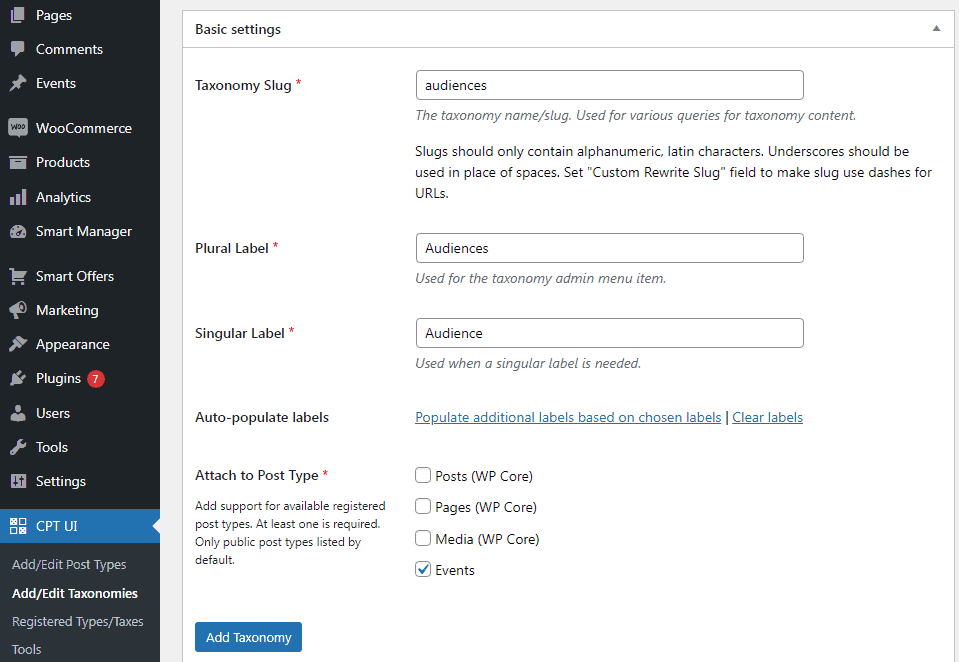
En esta pantalla, deberá hacer lo siguiente:
- Crea un slug para la taxonomía. Este slug se usa en la URL y en las consultas de búsqueda de WordPress. Esto solo puede contener letras y números, y se convertirá automáticamente a letras minúsculas.
- A continuación, completará los nombres en plural y singular para su taxonomía personalizada.
- Desde allí, tiene la opción de hacer clic en el enlace 'Rellenar etiquetas adicionales según las etiquetas elegidas'. Si hace esto, el complemento completará automáticamente el resto de los campos de la etiqueta por usted.
Ahora, desplácese hacia abajo hasta la sección Additional Labels . En esta área, puede proporcionar una descripción de su taxonomía, un nombre de menú de administración personalizado para su taxonomía y otras etiquetas.
Estas etiquetas se usan en su tablero de WordPress cuando está editando y administrando contenido para esa taxonomía personalizada en particular.
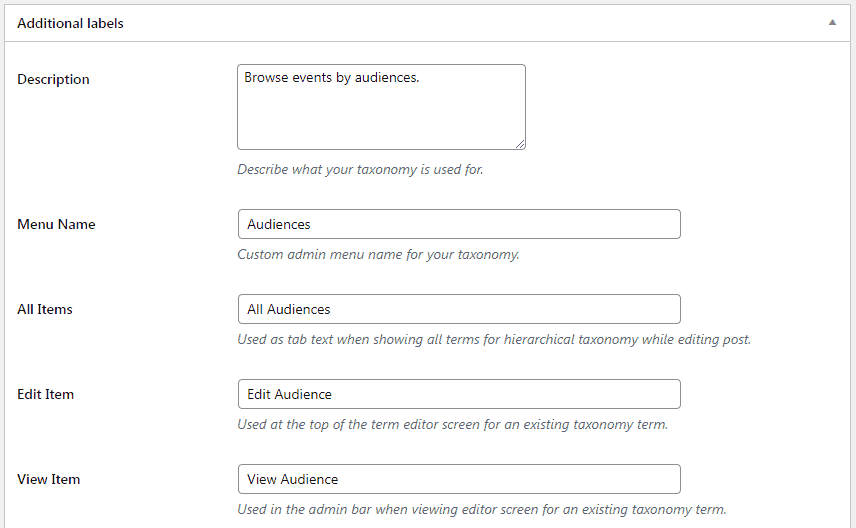
A continuación, tenemos la opción Settings . En esta área, puede configurar diferentes atributos para cada taxonomía que cree. Cada opción tiene una descripción que detalla lo que hace.
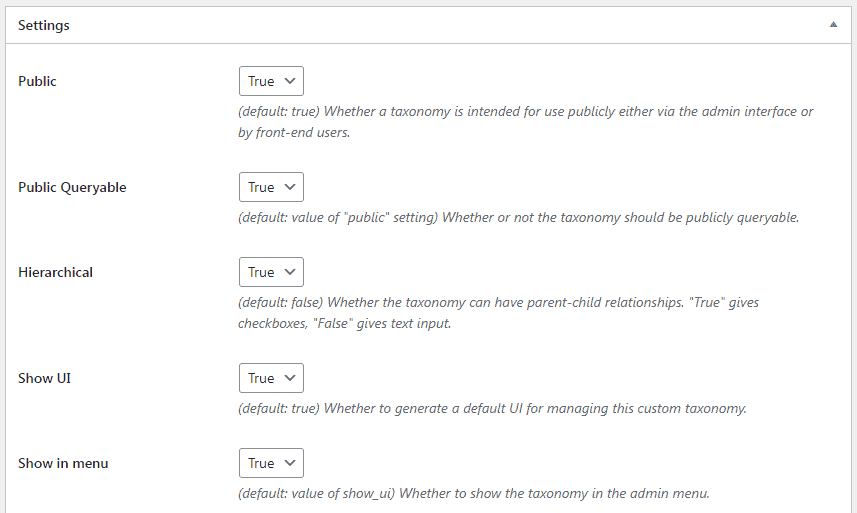
Aquí, elegimos hacer esta taxonomía jerárquica . Esto significa que nuestra taxonomía 'Audiencias' puede tener subtemas. Por ejemplo, un tema llamado Estudiantes puede tener subtemas como colegio, universidad y más.
Hay muchas otras configuraciones más abajo en su pantalla en su tablero de WordPress que puede elegir.
Finalmente, haga clic en el botón Add Taxonomy en la parte inferior para guardar su taxonomía personalizada.
Después de eso, continúe y edite el tipo de publicación asociado con esta taxonomía en el editor de contenido de WordPress para comenzar a usarlo.
Adición de taxonomías para publicaciones personalizadas
Ahora que sabe cómo crear taxonomías personalizadas, pongámoslas en práctica con un ejemplo.
Dado que tenemos un tipo de publicación personalizada llamada 'Eventos', es similar a cómo crearía una publicación de blog regular.
Vaya a su WordPress admin panel > Events > Subjects para agregar un término o tema.
En esta pantalla, escriba el nombre, el slug, el padre del tema, si corresponde, y la descripción.
Haga clic en el botón Add New Subject para crear su nuevo asunto. Su término recién agregado ahora aparecerá en la columna de la derecha.
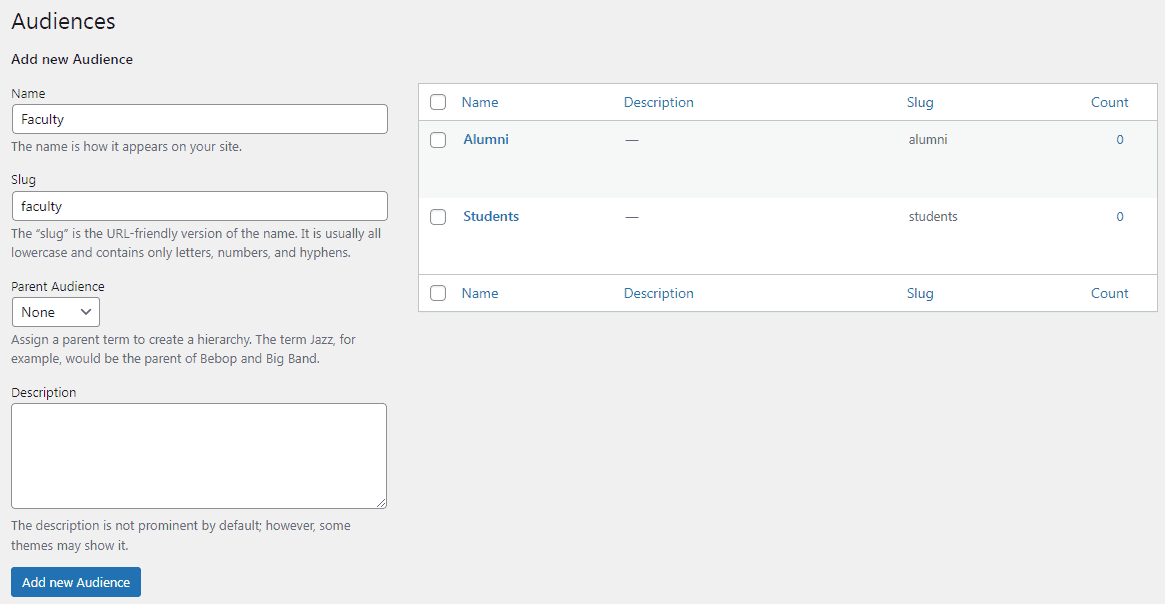
Ahora tiene un nuevo término que puede usar en las publicaciones de su blog.
También puede agregar términos directamente mientras edita o escribe contenido en ese tipo de publicación en particular.
Adición de taxonomías personalizadas al menú de navegación
También puede mostrar los temas en el menú de navegación de su sitio web.
Vaya al WordPress admin panel > Appearance > Menus y seleccione los términos que desea agregar en su pestaña de taxonomía personalizada.
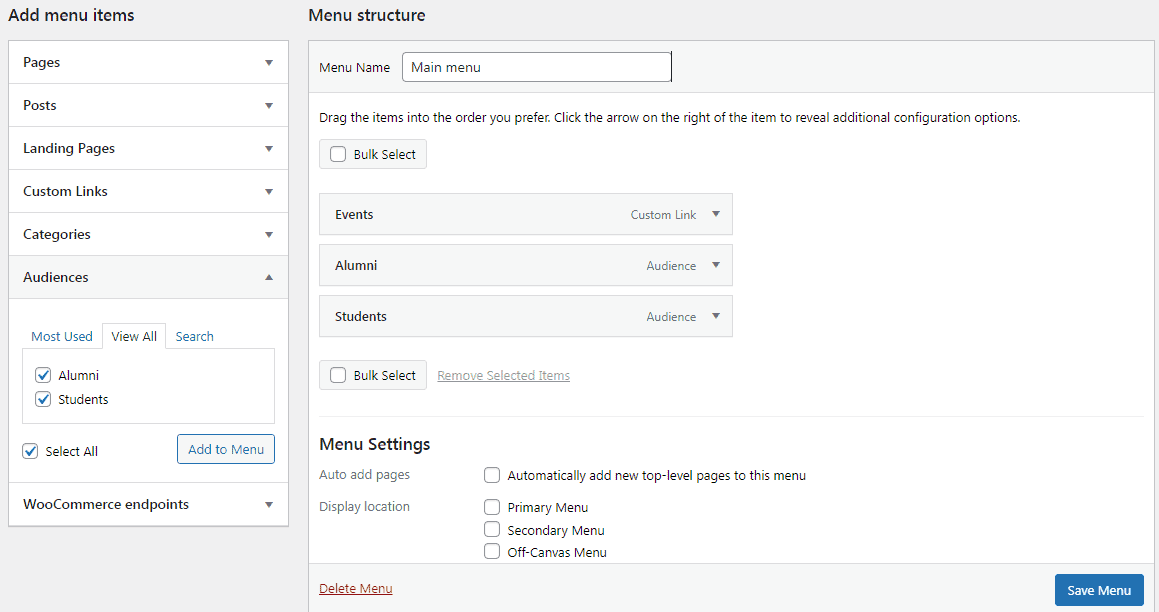
No olvide hacer clic en el botón Save Menu para guardar su configuración. Ahora puede visitar su sitio web para ver su menú en acción.
Eso es todo. No es tan difícil como parece. Para obtener más detalles, consulte la documentación del complemento.
Pods: tipos de contenido y campos personalizados
Es posible que desee considerar el complemento Pods (más de 100K instalaciones activas) para crear taxonomías personalizadas de WordPress.
El complemento Pods proporciona una interfaz simple que le permite crear y editar tipos de publicaciones personalizadas, taxonomía, campos, así como ampliar y personalizar los tipos de contenido.
Características clave :
- Muestre fácilmente su contenido personalizado, ya sea que desee usar códigos abreviados, widgets, la plantilla de Pods sin código.
- Acérquese o use PHP estándar en plantillas y funciones de temas de WordPress.
- Cree conexiones entre cualquiera de sus contenidos para ayudar a organizar con campos relacionados.
- Utilice tipos de campo de complemento predeterminados o cree los suyos propios.
- Controle la visibilidad por rol/capacidad
- Todas las opciones de campo comunes como fecha y hora, números, texto, selectores de color y más
- Funciona muy bien con campos personalizados avanzados.
¿Cómo administrar y editar taxonomías personalizadas en masa?
Cuando tiene demasiado contenido, administrar taxonomías y taxonomías personalizadas será una tarea abrumadora.
Entonces, ¿qué pasaría si pudiera administrar y editar todas sus taxonomías desde un solo lugar?
Realice ediciones directamente, asigne taxonomías a varias publicaciones a la vez, exporte datos de taxonomías a CSV y mucho más...
Nuestro complemento Smart Manager le permitirá hacer lo mismo. Actualmente, puede editar y administrar tipos de publicaciones personalizadas. ¡Pronto lanzaremos la funcionalidad para taxonomías personalizadas!
Conclusión
¡Uf! Era mucha información para procesar.
Espero que ahora conozca bien las taxonomías personalizadas de WordPress y cómo configurarlas.
Para cualquier consulta o sugerencia, deja tus comentarios.
